电脑系统安装是使用电脑的基础操作之一,对于新手来说可能会感到有些困惑。本篇文章将为大家提供一份详细教程,帮助大家从零开始轻松地安装自己的电脑系统。无论你是第一次安装电脑系统,还是想要更新你的现有系统,本教程都将提供详细的步骤和说明,确保你能够成功完成安装。
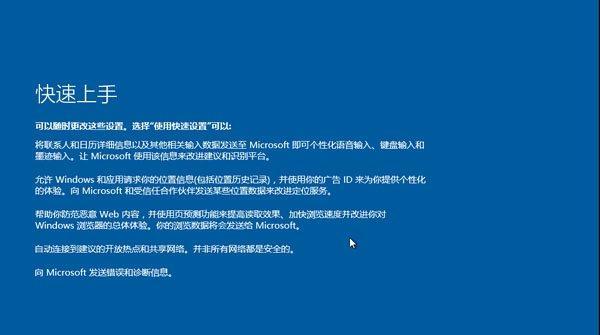
1.准备工作:确保你拥有所有必要的软件和硬件设备
在开始之前,你需要准备好以下物品和软件:一台电脑、一个可启动的操作系统安装文件、一个USB闪存驱动器、一个空白的DVD或CD、以及一个能够读取光盘的驱动器。

2.备份重要数据:防止数据丢失,提前备份你的重要文件和数据
在安装新系统之前,强烈建议你备份你的重要文件和数据。虽然安装过程中不会删除你的文件,但出于安全考虑,备份是非常必要的。你可以将文件保存到外部存储设备或云存储服务中。
3.选择合适的操作系统:根据自己的需求选择最适合的操作系统
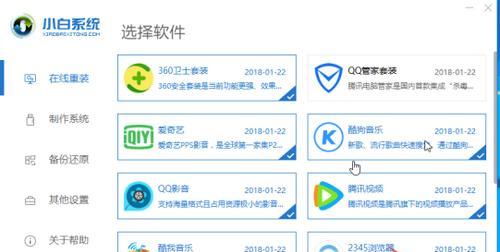
在选择操作系统时,你需要考虑自己的需求和偏好。目前市场上最常见的操作系统包括Windows、macOS和Linux。Windows适用于大多数个人电脑用户,macOS适用于苹果电脑用户,Linux则是开源免费的系统,适用于技术爱好者。
4.制作可启动的安装介质:使用USB或光盘制作启动盘或光盘
根据你选择的操作系统,你需要将安装文件制作成可启动的介质。如果你选择使用USB闪存驱动器,你可以使用第三方工具如Rufus或UNetbootin来制作。如果你选择使用光盘,你可以使用刻录软件将安装文件刻录到空白的DVD或CD上。
5.设置启动顺序:确保计算机首先从可启动介质启动
在安装系统之前,你需要确保计算机的启动顺序正确设置。进入BIOS设置界面,将可启动介质排在第一位。不同电脑品牌和型号的进入BIOS的方式可能不同,你可以在开机时按下相应的按键(如F2、Delete或Esc)来进入BIOS。
6.进入安装界面:重启计算机并从可启动介质启动
完成启动顺序的设置后,重启电脑并从可启动介质启动。根据你选择的操作系统,你将进入相应的安装界面。根据界面上的指示,选择适当的语言和区域设置,然后点击“下一步”继续。
7.授权和接受条款:阅读并接受操作系统的授权和条款
在安装过程中,你将被要求阅读和接受操作系统的授权和条款。仔细阅读这些内容,并确保你理解其中的内容。如果你同意这些条款,点击“接受”或“下一步”继续。
8.确定安装位置:选择安装系统的磁盘或分区
在选择安装位置时,你需要选择一个磁盘或分区来安装系统。如果你只有一个硬盘,系统通常会建议将系统安装在默认的磁盘上。如果你有多个硬盘或分区,可以根据自己的需要选择安装位置。
9.格式化磁盘:为安装系统而格式化所选磁盘
在选择安装位置后,你需要格式化所选的磁盘。这将清除磁盘上的所有数据,并为安装系统做准备。请注意,在格式化之前,请务必备份你的数据,因为格式化将不可逆转。
10.安装系统:等待系统文件的复制和安装过程
一旦你完成了格式化,系统文件将开始复制和安装。这个过程可能需要一些时间,具体时间根据你的硬件配置和操作系统的大小而有所不同。请耐心等待,不要中途关闭电脑或中断安装过程。
11.完成设置:根据引导完成后续设置和配置
当系统文件安装完毕后,你需要根据引导进行一些后续设置和配置。这包括设置用户名和密码、选择时区和日期、安装更新等。按照界面上的指示,逐步完成这些设置。
12.安装驱动程序:安装计算机所需的硬件驱动程序
完成基本设置后,你需要安装计算机所需的硬件驱动程序。这些驱动程序将确保你的硬件能够正常工作,并提供更好的性能和兼容性。通常,你可以通过计算机制造商的官方网站下载和安装最新的驱动程序。
13.更新系统:下载并安装最新的系统更新
安装完驱动程序后,你需要下载并安装最新的系统更新。这些更新包含了操作系统的修复程序、安全补丁和新功能。通过更新系统,你可以获得更好的性能和稳定性,以及更好的安全保护。
14.恢复数据和设置:将备份的数据和设置恢复到新系统中
如果你之前备份了重要的文件和数据,现在是恢复它们的时候了。你可以将备份的文件复制回计算机中,或使用系统自带的恢复工具将设置恢复到新系统中。请务必小心操作,确保文件和设置的完整性。
15.完成安装:享受全新的电脑系统!
恭喜你,你已经完成了电脑系统的安装!现在你可以享受一个全新的电脑系统,并开始使用它来完成你的工作或娱乐。希望本教程对你有所帮助,如果在安装过程中遇到问题,请参考相关的操作手册或咨询专业人士。
通过本教程,我们详细介绍了从零开始轻松安装电脑系统的步骤和注意事项。只要你按照本教程中提供的指示逐步操作,相信你一定能够成功安装自己的电脑系统。记住,在安装过程中要小心操作,备份重要数据,并保持耐心和冷静。祝你在新系统下拥有愉快的使用体验!



